如何為 Galaxy Watch 系列執行 eSIM 自我診斷
eSIM 為存取行動網路提供了實體 SIM 卡的便捷替代方案,尤其是在出國旅行時。但是,您在使用 eSIM 時偶爾可能會遇到問題。請依照以下指南對 Galaxy Watch 的 eSIM 進行自我診斷測試,以識別潛在問題。

更新軟體
確保您的手機和 Galaxy Watch 上的軟體已更新至最新版本。
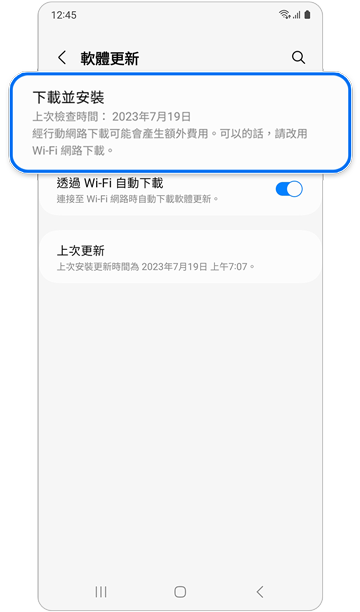
Galaxy 手機:前往設定 > 軟體更新 > 下載並安裝。
注意:依您的電信業者或型號而定,您可能需要輕觸檢查軟體更新 > 立即安裝
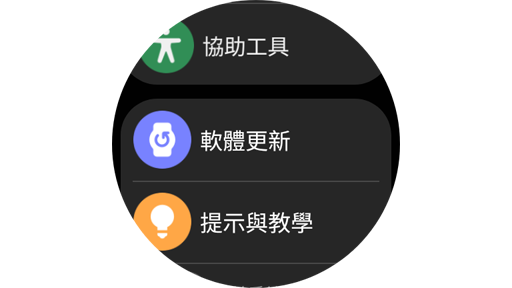
Galaxy Watch:前往設定 > 軟體更新 > 下載並安裝。
執行 eSIM 自我診斷測試
您可以使用手機上的 Samsung Members 應用程式診斷 Galaxy Watch 的 eSIM 功能。
注意:自我診斷可在 Galaxy Watch4 及更高版本上使用。
驗證您的 eSIM 設定檔和 Galaxy Watch 行動方案
如果 eSIM 自我診斷失敗,請確保 eSIM 設定檔已在您的行動方案中啟動並新增到您的 Galaxy Watch Wearable 應用程式中。
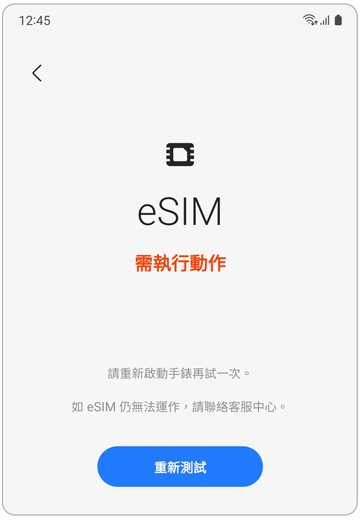
若要驗證您的 Galaxy Watch 的行動方案是否已啟動以及 eSIM 是否已新增,請依照以下步驟進行:
* 請注意,圖示中顯示的電信業者可能因地區而異。
注意:如果這些自我診斷不能解決您的 eSIM 問題,請聯絡您的系統業者以獲取進一步協助。
謝謝您的意見與回饋
請回答所有問題。













